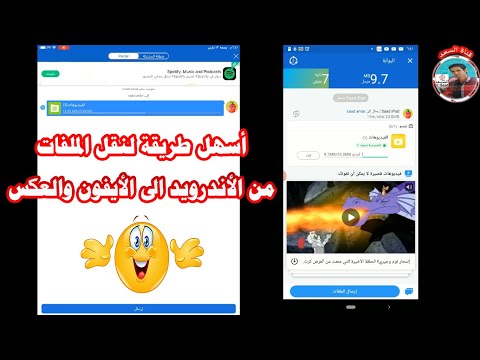تساعدك ميزة مزامنة Google Chrome على حفظ الإشارات المرجعية والسجل وكلمات المرور والإعدادات الأخرى في حساب Google الخاص بك. عند تمكين هذه الميزة ، يمكنك عرض وتحديث المعلومات المتزامنة الخاصة بك على جميع أجهزتك المتصلة بحساب Google الخاص بك. إذا لم تكن مهتمًا بهذه الميزة ، فيمكنك تعطيلها في بضع خطوات بسيطة.
خطوات
جزء 1 من 3: على جهاز كمبيوتر

الخطوة 1. افتح تطبيق Google Chrome على جهاز الكمبيوتر الخاص بك
إنه رمز به كرة حمراء وصفراء وخضراء وزرقاء. تأكد من تحديث تطبيق Google Chrome.

الخطوة الثانية. انقر على قائمة النقاط الثلاث (⋮) في الزاوية اليمنى العليا من المتصفح
سوف تظهر القائمة المنسدلة.

الخطوة 3. حدد الإعدادات من القائمة
يمكنك أيضًا فتح صفحة الإعدادات عن طريق إدخال chrome: // settings / في شريط العنوان.

الخطوة 4. انتقل إلى عنوان "الأشخاص" وانقر على زر إيقاف التشغيل
سيظهر مربع تأكيد.

الخطوة 5. انقر على زر إيقاف التشغيل في مربع الحوار لتأكيد الإجراء الخاص بك
سيؤدي هذا أيضًا إلى تسجيل خروجك من حسابات Google الخاصة بك. هذا كل شيء!
إذا كنت ترغب في مزامنة معلوماتك مرة أخرى ، فانقر فوق تسجيل الدخول زر وتسجيل الدخول باستخدام حساب Google الخاص بك.
جزء 2 من 3: على Android

الخطوة 1. قم بتشغيل تطبيق Google Chrome
إنه رمز به كرة حمراء وصفراء وخضراء وزرقاء يمكن العثور عليها عادةً في درج التطبيق.
إذا لم يكن لديك أحدث إصدار من تطبيق Google Chrome ، فقم بتحديثه من متجر Google Play

الخطوة 2. اضغط على أيقونة ⋮
يمكنك العثور عليه في الزاوية العلوية اليمنى من التطبيق.

الخطوة 3. اضغط على الإعدادات من لوحة القائمة
سيكون الخيار الثاني إلى الأخير.

الخطوة 4. اضغط على صورة ملفك الشخصي
يوجد أعلى لوحة الإعدادات. إذا لم تكن قد سجلت الدخول إلى Chrome ، فقم بتسجيل الدخول باستخدام حساب Google الخاص بك.

الخطوة 5. اضغط على Sync
سيتم فتح إعدادات مزامنة Chrome.

الخطوة 6. قم بإيقاف تشغيل ميزة المزامنة
قم بتبديل المفتاح الأزرق بعد ملف "مزامنة" نص. سوف يتحول المفتاح إلى اللون الرمادي. انت انتهيت!
يمكنك أيضًا التحكم في أنواع بيانات مزامنة معينة من هذه القائمة
جزء 3 من 3: على iPhone

الخطوة 1. قم بتشغيل تطبيق Google Chrome
إنه رمز به كرة حمراء وصفراء وخضراء وزرقاء.
إذا لم يكن لديك أحدث إصدار من تطبيق Google Chrome ، فقم بتحديثه من App Store

الخطوة 2. اضغط على النقاط الأفقية الثلاث في أسفل يمين التطبيق

الخطوة 3. اضغط على الإعدادات في القائمة

الخطوة 4. اضغط على صورة ملفك الشخصي
يوجد أعلى لوحة الإعدادات. إذا لم تكن قد سجلت الدخول إلى Chrome ، فقم بتسجيل الدخول باستخدام حساب Google الخاص بك.

الخطوة 5. اضغط على Sync
سيتم فتح إعدادات مزامنة Chrome.

الخطوة 6. قم بإيقاف تشغيل ميزة المزامنة
قم بتبديل المفتاح الأزرق بعد ملف "مزامنة" نص. سوف يتحول المفتاح الأزرق إلى اللون الأبيض. هذا كل شيء!
يمكنك أيضًا التحكم في أنواع بيانات مزامنة معينة من هذه القائمة
نصائح
- يساعد تمكين ميزة المزامنة في حماية معلوماتك إذا فقدت هاتفك أو حصلت على جهاز جديد.
- انتقل إلى الكروم: // الإعدادات / مزامنة الإعداد في متصفحك لإدارة بيانات المزامنة.
- انتقل إلى chrome.google.com/sync لعرض تفاصيل المزامنة.